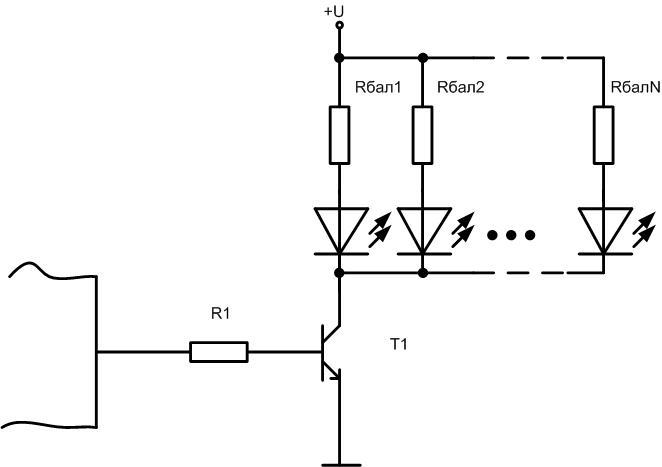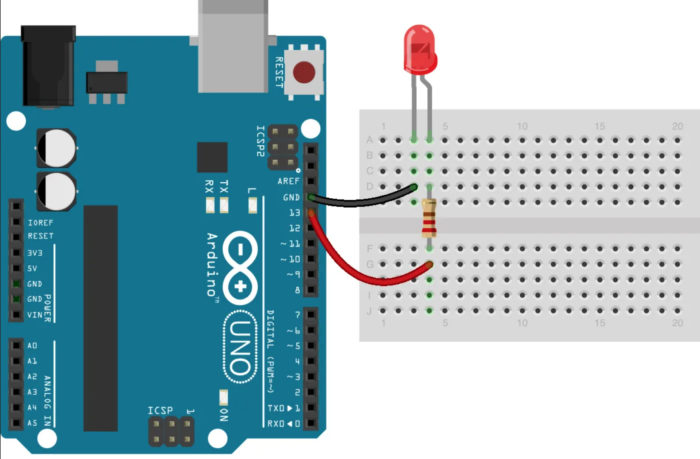Kā savienot LED diodi ar Arduino plati
Arduino platforma ir ārkārtīgi populāra visā pasaulē. Tas ir ideāls rīks pirmajiem soļiem, lai apgūtu, kā programmēt un vadīt aparatūru. Pieaugot prasmēm, varat paplašināt arhitektūru, pievienojot perifērijas plates, un izveidot sarežģītākas sistēmas, kurās darbojas sarežģītākas programmas. Arduino Uno un Arduino Nano plates ir piemērotas sākotnējai apmācībai. Mēs izmantosim šīs plates kā piemēru, lai pieslēgtu LED pie Arduino.
Kas ir Arduino Uno un Arduino Nano?
Arduino Uno plates pamatā ir ATmega328 mikrokontrolieris. Tajā ir arī papildu elementi:
- kvarca rezonatoru;
- atiestatīšanas poga;
- USB savienotājs;
- integrēts sprieguma regulators;
- barošanas savienotājs;
- Vairākas LED diodes režīma indikācijai;
- USB sakaru mikroshēma;
- Mikroshēmā iebūvēts programmēšanas savienotājs;
- Vairāki citi aktīvi un pasīvi elementi.
Tas viss ļauj veikt pirmos soļus, neizmantojot lodāmuri, un izvairīties no shēmas plates izgatavošanas. Ierīci darbina no ārējā 7...12 V barošanas avota vai USB savienojuma. Tas arī savieno moduli ar datoru, lai ielādētu skici. Plātnei ir 3,3 V barošanas avots ārējām ierīcēm. Darbībai ir pieejamas 6, 14 vispārējas nozīmes digitālās izejas. Digitālās izejas slodzes jauda, ja to baro ar 5 V, ir 40 mA. Tas nozīmē, ka gaismas diodei var tieši pieslēgt caur ierobežojošais rezistors.

Arduino Nano plate ir pilnībā saderīga ar Uno, taču tā ir mazāka un tai ir dažas atšķirības un vienkāršojumi, kā parādīts tabulā.
| Valde | Kontrolieris | Savienotājs ārējai barošanai | USB sakaru mikroshēma | USB savienotājs |
|---|---|---|---|---|
| Arduino Uno | ATmega328 | Pārbaudiet | ATmega8U2 | USB A-B |
| Arduino Nano | ATmega328 | Nē | FT232RL | micro USB |

Atšķirības nav būtiskas un nav svarīgas šī pārskata tēmai.
Kas jums nepieciešams, lai savienotu LED ar Arduino plati
Ir divas iespējas, kā pieslēgt LED. Mācību nolūkos varat izvēlēties vienu vai otru.
- Izmantojiet iebūvēto LED. Šajā gadījumā nav nepieciešams nekas cits, kā tikai kabelis savienošanai ar datoru, izmantojot USB savienojumu, lai nodrošinātu barošanu un programmēšanu. Nav jēgas izmantot ārēju barošanas avotu plates barošanai: strāvas patēriņš ir neliels.USB A-B kabelis, lai savienotu Arduino Uno ar datoru.
- Ārējo LED pieslēgšana. Jums papildus būs nepieciešams:
- Pati LED diode;
- 0,25 W strāvas ierobežošanas rezistors (vai vairāk) ar nominālo pretestību 250-1000 omu (atkarībā no LED);
- Vadi un lodāmurs ārējās shēmas savienošanai.
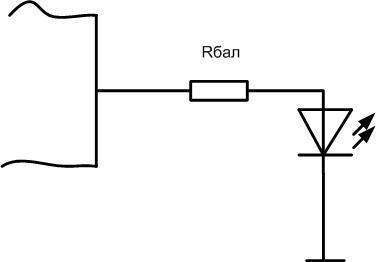
Gaismas diodes ir savienotas ar katodu ar jebkuru mikrokontroliera ciparu kontaktdakšu, bet anods - ar kopējo vadu, izmantojot balastrezistoru. Ja ir liels LED skaits, var būt nepieciešams arī papildu barošanas avots.
Vai ir iespējams pieslēgt vairākus LED pie vienas kontaktdakšas
Var būt nepieciešams pieslēgt ārēju LED vai LED grupu pie jebkura no kontaktiem. Kā jau minēts, viena mikrokontroliera tapa slodzes jauda ir maza. Tam var tieši paralēli pieslēgt vienu vai divas gaismas diodes ar strāvas patēriņu 15 mA. Nav laba ideja pārbaudīt tapas izturību ar slodzi, kas atbilst vai pārsniedz tās iespēju robežu. Labāka izvēle ir uz tranzistora (lauka vai bipolārā) balstīts slēdzis. (lauka vai bipolārā).
Rezistors R1 jāizvēlas tā, lai strāva caur to nepārsniegtu izejas strāvas caurlaides spēju. Labāk ir lietot pusi vai mazāk no maksimālās devas. Tātad, lai iestatītu mērenu strāvu 10 mA., pretestībai pie 5 voltu barošanas sprieguma jābūt 500 Ohm..
Katrai LED ir jābūt savam balastrezistoram, tā aizstāšana ar vienu kopīgu rezistoru nav vēlama. Rbal jāizvēlas tā, lai iestatītu darbības strāvu caur katru LED. Tādējādi, ja barošanas spriegums ir 5 volti un strāva ir 20 mA, pretestībai jābūt 250 omiem vai tuvākajai standarta vērtībai.
Jāuzmanās, lai kopējā strāva caur tranzistora kolektoru nepārsniegtu tā maksimālo vērtību. Piemēram, KT3102 tranzistoram augstākais Ik ir jāierobežo līdz 100 mA. Tas nozīmē, ka var pieslēgt ne vairāk kā 6 gaismas diodes ar strāvas stiprumu 15 mA. Ja ar to nepietiek, jāizmanto spēcīgāks slēdzis. Tas ir vienīgais ierobežojums n-p-n tranzistora izvēlei šādā shēmā. Teorētiski jāņem vērā triodes pastiprinājums, bet dotajos apstākļos (ieejas strāva 10 mA, izejas strāva 100 mA) tam jābūt vismaz 10. Šo h21e var radīt jebkurš mūsdienu tranzistors.
Šī shēma ir piemērota ne tikai mikrokontroliera izejas strāvas palielināšanai. Šādā veidā var pieslēgt pietiekami jaudīgus izpildmehānismus (relejus, solenoīdus, elektromotorus), ko darbina ar augstāku spriegumu (piemēram, 12 voltu). Veicot aprēķinus, ņemiet atbilstošo sprieguma vērtību.
Ir iespējams izmantot arī MOSFET tranzistoribet to atvēršanai var būt nepieciešams augstāks spriegums, nekā to var nodrošināt Arduino izeja. Šādā gadījumā ir jānodrošina papildu shēmas un elementi. Lai no tā izvairītos, jāizmanto tā sauktie "digitālie" lauka efekta tranzistori - tiem nepieciešami tikai 5 5 volti lai atvērtu. Taču tie ir retāk sastopami.
LED programmatūras vadība
Vienkārša LED pieslēgšana mikrokontroliera izejai neko daudz nedara. Jums ir jāiemācās, kā programmatiski kontrolēt LED no Arduino. To var izdarīt, izmantojot Arduino valodu, kuras pamatā ir C (C). Šī programmēšanas valoda ir C adaptācija sākotnējai apmācībai. Kad to būsiet apguvis, pāreja uz C++ nebūs sarežģīta. Lai rakstītu skices (tā sauc Arduino programmas) un atkļūdotu tās tiešraidē, ir jāveic šādi pasākumi:
- instalēt Arduino IDE vidi personālajā datorā;
- var būt nepieciešams instalēt USB sakaru mikroshēmas draiveri;
- savienojiet plati ar datoru, izmantojot USB-microUSB kabeli.
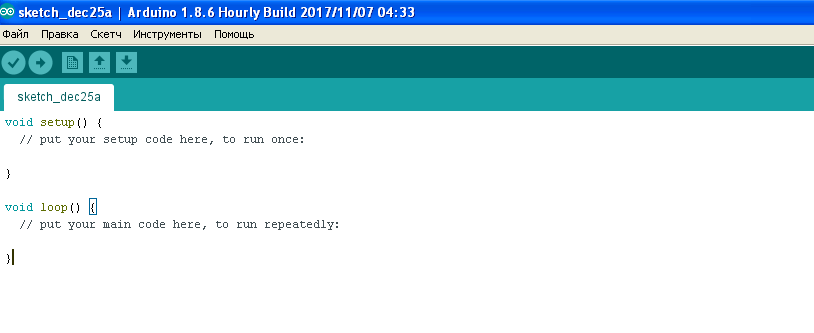
Datorsimulatorus var izmantot, lai atkļūdotu vienkāršas programmas un shēmas. Piemēram, Proteus (sākot ar 8. versiju) atbalsta Arduino Uno un Nano plašu simulāciju. Simulatora ērtums ir tāds, ka nav iespējams salauzt dzelzi, ja ķēde ir nepareizi samontēta.
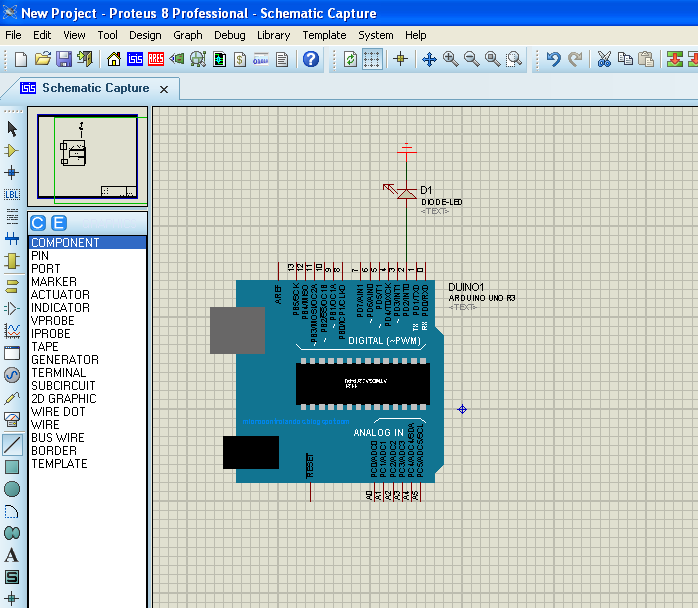
Shēmas sastāv no diviem moduļiem:
- iestatīšana - tiek izpildīts vienu reizi, kad programma tiek palaista, un inicializē dzelzs mainīgos un režīmus;
- cilpa - pēc iestatīšanas darbojas cikliski līdz bezgalībai.
Vietnei LED var izmantot jebkuru no 14 brīvajiem kontaktiem, kurus bieži vien kļūdaini sauc par pieslēgvietām. Vienkāršoti runājot, ports patiesībā ir adatu grupa. Tapa ir tikai elements.
Kontroles piemērs tiek aplūkots 13. adatai - uz plates jau ir pieslēgts LED diods (caur atkārtotāja pastiprinātāju uz Uno plates, caur rezistoru uz Nano plates). Lai strādātu ar porta pieslēgvietu, tā jākonfigurē ieejas vai izejas režīmā. To ir ērti izdarīt iestatīšanas korpusā, taču tas nav nepieciešams - adatu piešķiršanu var mainīt dinamiski. Tas nozīmē, ka programmas izpildes laikā ports var darboties kā ieejas vai izejas ports.
Arduino 13 adatas inicializācija (ATmega 328 B porta PB5 adata) izskatās šādi:
void setup ()
{
pinMode (13, Output);
}
Pēc šīs komandas izpildes plates 13. kontakts būs izejas režīmā, un pēc noklusējuma tam būs zems loģiskais līmenis. Programmas darbības laikā tajā var ierakstīt nulli vai vieninieku. Viens no tiem izskatās šādi:
void loop ()
{
digitalWrite (13, HIGH);
}
Plātnes pin 13 tagad būs iestatīts uz augstu līmeni, kas ir loģisks, un to var izmantot, lai iedegtu LED.
Lai nodzēstu gaismas diodi, izeja jāiestata nulles līmenī:
digitalWrite (13, LOW);
Attiecīgajos porta reģistra bitos pārmaiņus ierakstot vieninieku un nulli, var vadīt ārējās ierīces.
Tagad mēs varam sarežģīt Arduino programmu, lai kontrolētu LED un iemācītos mirgot gaismas emisijas elementu:
void setup ()
{
pinMode (13, Output);
}
void loop ()
{
digitalWrite (13, HIGH);
kavēšanās(1000);
digitalWrite (13, LOW);
kavēšanās(1000);
}
Komanda kavēšanās(1000) komanda rada 1000 milisekunžu jeb vienas sekundes aizkavi. Mainot šo vērtību, var mainīt LED frekvenci vai mirgošanas biežumu. Ja ārējo LED pieslēdzat citai plates kontaktdakšai, arī programmā ir jānorāda izvēlētās kontaktdakšas numurs, nevis 13, bet gan 13.Ja ārējo LED pieslēdzat citai kontaktdakšai, programmā ir jānorāda izvēlētās kontaktdakšas numurs.
Skaidrības labad iesakām izmantot vairākus videoklipus.
Kad esat apguvis Arduino LED savienojumus un iemācījies tos kontrolēt, varat pāriet nākamajā līmenī un rakstīt citas, sarežģītākas programmas. Piemēram, varat iemācīties pārslēgt divus vai vairākus gaismas diodus ar pogu, mainīt mirgošanas biežumu ar ārējo potenciometru, regulēt spīdēšanas spilgtumu ar PWM vai mainīt RGB izstarotāja krāsu. Izaicinājuma līmeni ierobežo tikai iztēle.